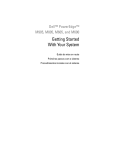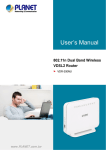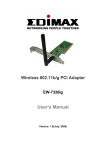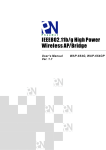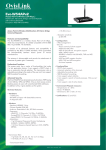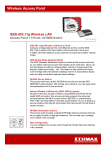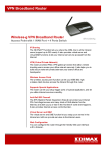Download MANUAL DO USUÁRIO
Transcript
MANUAL DO USUÁRIO Roteador Wireless Modelos WIG 240 e WIG 240 P Parabéns, você acaba de adquirir um produto com a qualidade e segurança Intelbras. Este roteador fornece uma solução que combina redes com fio (LAN) às redes sem fio (WLAN) para redes domésticas e de pequenas e médias empresas, assim como para provedores wireless (WISP). Com ele, é possível um melhor aproveitamento da sua rede, seja ela com fio ou sem fio (wireless), podendo assim compartilhar o acesso à internet, arquivos e interconectar diversos dispositivos. Índice Especificações técnicas............................................................ 4 Características......................................................................... 7 Produto................................................................................... 9 Vista superior.......................................................................................9 LEDs..................................................................................................10 Painel posterior..................................................................................10 Instalação.............................................................................. 11 Requisitos do sistema......................................................................... 11 Requisitos ambientais para a instalação.............................................. 11 Instalação física.................................................................................12 Configuração........................................................................ 13 Configuração TCP/IP.......................................................................... 13 Configuração web.............................................................................. 14 Status................................................................................................16 Assistente...........................................................................................16 Wireless.............................................................................................22 Rede..................................................................................................30 Firewall..............................................................................................37 Filtro de MAC.....................................................................................39 Redirecionamento.............................................................................. 40 Sistema..............................................................................................44 Sair....................................................................................................49 Termo de garantia - WIG 240................................................ 50 Termo de garantia - WIG 240 P............................................. 52 Especificações técnicas Parâmetro Especificação Sistema Chipset RTL8186 SDRAM 16 MB Memória flash 2 MB Antena (somente WIG 240) 5 dBi Funções e especificações técnicas RFC2516 PPP over Ethernet (PPPoE) RFC1662 PPP in HDLC-like Framing RFC1332 PPP Internet Protocol Control Protocol RFC894 A Standard for the transmission of IP Datagrams over Ethernet Networks RFC1042 A Standard for the transmission of IP Datagrams over IEEE 802 Networks PPTP, L2TP, IPSec Protocolos Aprendizado Automático de Bridge (IEEE 802.1D Bridge Transparente) Aprendizado de até 64 endereços MAC RFC768 User Datagram Protocol (UDP) RFC791 Internet Protocol (IP) RFC792 Internet Control Message Protocol (ICMP) RFC793 Transmission Control Protocol (TCP) RFC826 An Ethernet Address Resolution Protocol (ARP) RFC862 Echo Protocol Roteamento IP Parâmetros wireless Padrões IEEE802.11b/g, IEEE802.11f Propagação espectral DSSS (espalhamento espectral de sequência direta) Frequência de operação 802.11b: 2,400 GHz a 2,484 GHz Modulação 802.11g: 2,400 GHz a 2,484 GHz 802.11g: 64QAM, 16QAM, QPSK, BPSK, DSSS 802.11b: CCK, DQPSK, DBPSK Taxa de transmissão 4 802.11b: 11, 5.5, 2, 1 Mbps por canal com fallback automático 802.11g: 54, 48, 36, 24, 18, 12, 9, 6 Mbps por canal com fallback automático Canais de operação Parâmetros wireless Distância de transmissão 802.11b: 11: EUA e Canadá 13: Brasil/América do Sul 14: Japão (MKK) 802.11g: 11: EUA e Canadá 13: Brasil/América do Sul 14: Japão (MKK) até 100 m de cobertura indoor* até 300 m de cobertura outdoor* * distância variável dependendo das condições ambientais Potência (sem antena) Até 20 dBm (100 mW) no padrão 802.11g (OFDM) Segurança WEP de 64/128 bits, WPA/WPA2 com TKIP/AES Até 26 dBm (400 mW) no padrão 802.11b (CCK) Atribuição de Endereçamento IP e Classe de Endereços de rede na LAN DHCP server Funções básicas 10/100 Mbps, MDI/MDI-X com operação da porta em modo half e full duplex Modo de conexão PPTP com usuário/senha Modo de conexão PPPoE com usuário/senha Modo de conexão DHCP com obtenção de endereçamento IP de forma dinâmica através do protocolo DHCP Redirecionamento de Portas (NAT e NAPT) Filtro de Endereços MAC/IP/Portas Redirecionamento de portas (Servidores virtuais) Agente DNS Configuração Manual de DNS QoS (Traffic Shaping) Funções avançadas Proteção DoS com proteção individual por ataque com limiares Watchdog por IP Acesso Remoto Web/SSH UPnP Atualização automática de data e hora com NTP (Network Time Protocol) Filtro de URL DMZ (DeMilitarized Zone) 5 Informações do sistema Informações de status Informações do ADSL Lista de hosts do lado LAN Status da Conexão WAN e estatísticas Informações estatísticas da LAN Gerenciamento e configuração por Web e SNMP SSH Restauração dos Padrões de fábrica Configuração e gerenciamento Atualização de Firmware via interface WEB e TFTP Backup e Restauração das configurações do equipamento pela interface WEB e Hardware Logs do Sistema visualizados localmente ou remotamente através de um servidor Syslog 1 interface RJ45 WAN Ethernet 1 botão de Reset Conectores externos 4 interfaces RJ45 Ethernet 1 interface de alimentação 1 chave liga/desliga (power) 1 conector SMA reverso (macho) Compatibilidade com os padrões IEEE802.3/802.3u Funções da interface Ethernet 10BASE-T e 100BASE-TX Half duplex e full duplex Auto MDI/MDIX Controle de fluxo Consumo 12 W Requisitos ambientais 6 Temperatura de operação 0 ºC a 40 ºC Temperatura de armazenamento -20 ºC a 70 ºC Umidade de operação 10% a 95%, sem condensação Umidade de armazenamento 5% a 95%, sem condensação Alimentação 12 VCC, 1 A EMC e Segurança Conformidade Anatel Regulamentos de Segurança UL Características físicas WIG 240 (com housing) Dimensões (C x L x A) 128 x 167 x 32 mm Peso 880 g (incluindo a fonte de alimentação) WIG 240 P Dimensões (C x L x A) 148 x 105 x 17 mm Peso 107 g Características •• Acesso à internet banda larga sem fio. •• Potência de transmissão via software de 400 mW (26 dBm) em modo IEEE802.11b e 100 mW (20 dBm) em modo IEEE802.11g. •• Chipset Realtek RTL8186. •• Gerenciamento via interface web em português. •• Antena de 5 dBi removível. •• Velocidade de até 54 Mbps compatível com os padrões IEEE802.11b, IEEE802.11g. •• 1 porta RJ45 WAN de 10/100 Mbps autonegociável, 4 portas LAN autonegociáveis 10/100 Mbps, com suporte a Auto MDI/MDIX. •• Ajuste automático da taxa de transferência (fallback) de 54/48/36/24/18/ 12/11/9/6/5,5/2/1 Mbps. •• Memória flash de 2 MB e SDRAM de 16 MB. •• Controle de potência da interface wireless. •• Assistente de configuração. •• Watchdog por IP (reboot através de ping) e reboot remoto. •• Botão Reset para retornar às configurações originais de fábrica. •• Análise gráfica do sinal wireless. •• Atualização remota de firmware via interface web. •• Controle de banda por IP (QoS). •• Estatísticas de fluxo de dados nas interfaces. •• Firewall com suporte a filtro de Portas, de IP, de MAC, de URL, redirecionamento, DMZ e DOS. 7 •• Suporte SNMP para monitoramento remoto. •• Suporte ao protocolo IEEE802.11f (Inter-AP Protocol) para Roaming, para permitir aos usuários se moverem entre diferentes access points sem queda na conexão. •• Spanning Tree 802.1d para redundância de enlace entre as interfaces LAN/WLAN ou WDS •• NAT e servidor DHCP incorporados que suportam distribuição de endereços IP. •• Operação em modo AP, Bridge, Cliente e WDS. •• Opção para ocultar o SSID. •• Suporte a IP Dinâmico, IP Estático, VPN pass-through, UPnP, DDNS, DMZ, ICMP e IAPP (802.11f). •• Conecta à internet sob demanda e desconecta quando não há tráfego. •• Suporte a SSH e CLI. •• Criptografia WEP de 64/128 bits, WPA, WPA2, WPA-PSK, WPA2-PSK com TKIPS/AES e 802.1x. •• Autenticação WAN PPPoE, PPTP, IP dinâmico e IP estático. •• Ignora pacotes de ping e o acesso à interface na portas WAN. •• Suporte de atualização de firmware via WEB ou TFTP. •• Compatível com outros firmwares de mercado. 8 Produto Vista superior WIG 240 WIG 240 P 9 LEDs Os roteadores WIG 240 e WIG 240 P possuem LEDs que indicam o status das conexões. Veja na tabela a seguir a descrição dos LEDs da esquerda para direita. Nome WLAN WAN LAN/Portas 1a4 Ação Descrição Apagado Sem alimentação Aceso Alimentação ligada Piscando Sinal wireless habilitado Apagado Sinal wireless desabilitado Apagado Não há dispositivo conectado à porta correspondente Piscando Porta habilitada e transmitindo Apagado Não há dispositivo conectado à porta correspondente Aceso Há um dispositivo conectado à porta correspondente, mas não há atividade Piscando Há um dispositivo ativo conectado à porta correspondente Painel posterior O painel posterior contém as seguintes conexões (da esquerda para a direita): WIG 240 WIG 240 P 10 •• Conector SMA: para conexão da antena destacável que acompanha o WIG 240. •• Porta WAN com conector RJ45: para conexão do roteador à internet (cabo, modem xDSL, rede Ethernet, etc). •• Quatro portas LAN 10/100 Mbps RJ45: para conexão do roteador com os dispositivos de rede locais (computadores, telefones IP, etc). Sendo a porta 4 com suporte a PoE. •• Conector de alimentação (Power): use somente o adaptador de alimentação fornecido com o roteador. Se outro adaptador for utilizado, poderá provocar danos ao produto. •• Reset: se pressionado por mais de 10 segundos com o roteador ligado, restaura as configurações de fábrica. Se mantido pressionado e, em seguida, ligar-se o roteador, este entra em modo servidor TFTP para atualização. •• Botão Liga/desliga: utilizado para ligar/desligar o roteador. Obs.: para mais informações sobre como restaurar o roteador, consulte o item Configurações de fábrica neste manual. Instalação Requisitos do sistema •• Acesso à internet banda larga (ADSL/cabo) ou à rede interna. •• Modem ADSL/cabo com conector RJ45 (não será necessário se o roteador for conectado à rede Ethernet ou for utilizado nos modos Cliente/Repetidor). •• Protocolo TCP/IP instalado em cada equipamento conectado. •• Navegador web (Microsoft Internet Explorer® 7.0, Mozilla Firefox® 3.0 ou superiores). Requisitos ambientais para a instalação •• Não deixe o roteador diretamente exposto à luz solar ou perto de fontes de calor, micro-ondas ou ar-condicionado. •• Não coloque o roteador em locais fechados ou muito apertados. Mantenha-o com no mínimo 5 cm de espaço livre de cada lado. •• Instale o roteador em um local ventilado. Se for instalar em armário ou rack, verifique antes se há ventilação. 11 Instalação física Antes de instalar o roteador, certifique-se de que seu computador está acessando corretamente a internet através de seu serviço banda larga (não será necessário quando operando nos modos Cliente/Repetidor), se houver algum problema, contate seu provedor. Após desligar seu computador e o modem xDSL/Cabo, siga o procedimento: 1. Ajuste a posição da antena. Normalmente a posição vertical é a mais indicada; 2. Conecte os computadores, notebooks, telefones IP e outros equipamentos que desejar nas portas LAN no roteador, utilizando cabo RJ45. Se desejar conectar apenas adaptadores ou placas wireless, esta etapa poderá ser omitida; 3. Conecte o modem xDSL/Cabo à porta WAN no roteador (desconsiderar se estiver utilizando o roteador em modo Cliente ou Repetidor); 4. Conecte a fonte de alimentação ao roteador e, em seguida, ligue-a na tomada elétrica e pressione o botão Liga/desliga no painel posterior do roteador. O LED acenderá; 5. Ligue seu modem cabo/xDSL (desconsidere se estiver utilizando o roteador nos modos Cliente/Repetidor); 6. Ligue seu(s) computador(es). Conexão do roteador 12 Configuração Após efetuar a conexão com a rede, configure as funções básicas de seu roteador conforme as instruções a seguir. O procedimento levará apenas alguns minutos. Após a configuração, a internet já poderá ser acessada via roteador. Configuração TCP/IP Certifique-se de que seu computador está configurado com o endereço IP manualmente para a sub-rede 10.0.0.0/24. Configure os parâmetros da rede no seu computador de acordo com as informações a seguir: •• Endereço IP: 10.0.0.xxx (sendo que xxx varia de 2 a 254) •• Máscara de sub-rede: 255.255.255.0 •• Gateway padrão: 10.0.0.1 (endereço IP pré-configurado do roteador) •• Servidor DNS: 10.0.0.1 Abra um prompt de comando (no Windows® XP acesse Iniciar>Programas> Acessórios>Prompt de comando) e digite ping 10.0.0.1 e pressione Enter. Se o resultado exibido for similar ao resultado da figura a seguir, a conexão entre seu computador e o roteador foi estabelecida com sucesso. Comando ping Se o resultado exibido for similar ao resultado da figura a seguir, seu computador não foi conectado ao roteador. 13 Falha no comando ping Para solucionar o problema, verifique os seguintes itens: 1. Se a conexão entre seu computador e o roteador está correta. Os LEDs LAN1/LAN2/LAN3/LAN4 da porta LAN onde o computador foi conectado ao roteador e os LEDs da placa de rede de seu computador deverão acender. 2. Se a configuração do protocolo TCP/IP de seu computador está correta. Se o endereço IP do roteador for 10.0.0.1, o endereço IP de seu computador deverá estar dentro da faixa de 10.0.0.2 a 10.0.0.254, o gateway deverá ser 10.0.0.1. Configuração web Através da interface web, utilizando um navegador (Internet Explorer® 7/Mozilla Firefox® 3.0 ou superiores) será fácil configurar e gerenciar o roteador. A interface web poderá ser utilizada em qualquer sistema operacional Windows®, Macintosh® ou UNIX® (Linux®, FreeBSD®, etc.) com um navegador web compatível. Realize a conexão com o roteador digitando http://10.0.0.1 no campo de endereço do navegador web. Login do roteador O roteador solicitará o usuário e senha de acesso. Por padrão, são definidos como usuário: admin e senha: admin. 14 Tela de acesso Em seguida, será exibida a página de status conforme a figura a seguir: Status do roteador À esquerda da página de configuração poderão ser localizados os menus. Ao clicar em um dos menus, à esquerda será exibida a página de configuração ou status referente ao menu. A seguir, são explicadas as funções de cada menu e suas opções. 15 Status Esta página exibe o estado e a configuração atual do roteador, assim como o firmware utilizado e o tempo ativo do sistema. Status do roteador Assistente O Assistente permite a configuração simplificada através de passos sequenciais da configuração do roteador, mesmo que você não esteja familiarizado com o produto. 16 Assistente O assistente irá iniciar o procedimento a seguir: 1. Modo de operação Selecione um dos modos a seguir: •• Roteador: neste modo, o dispositivo permite que vários usuários compartilhem o acesso à internet através de uma conexão cabeada (ADSL, cabo, etc). Todos os dispositivos ligados às portas LAN e wireless compartilharão o Endereço IP fornecido pelo provedor através da porta WAN e a interface Wireless operará como access point para a rede local. •• Bridge: neste modo, todas as portas Ethernet e a interface wireless estarão em modo Bridge e a função de roteamento será desligada, assim como todas as funções relacionadas com a interface WAN e firewall não serão suportadas. •• Cliente: neste modo, o roteador se conectará à internet através da interface wireless e todos os dispositivos da LAN compartilharão o Endereço IP fornecido pelo provedor wireless. É necessário escolher primeiro o modo cliente e conectar ao provedor pela página de Site Survey. O tipo de conexão pode ser definido em Rede/WAN utilizando um dos modos disponíveis (PPPoE, Cliente DHCP, Cliente PPTP ou IP Estático). Clique em Próximo para continuar. 17 2. Configurações de Data e Hora Caso deseje que o roteador atualize seu horário diretamente de servidores da internet, ative a opção Ativar atualização automática. Selecione o fuso horário correspondente e o servidor que fornecerá data e hora atualizadas. Clique em Prosseguir para continuar. Obs.: caso não deseje atualizar o horário automaticamente, pule esta etapa. 3. Configuração da Interface LAN Nesta opção é possível alterar a configuração IP padrão do roteador, o que implicará também na alteração do intervalo de endereços DHCP dos dispositivos da rede local. Só é recomendável sua alteração se o usuário tiver certeza no que esta alteração implicará. Clique em Próximo para continuar. 18 4. Configuração da Interface WAN Nesta opção é possível definir qual será o tipo de endereçamento na interface WAN, quando utilizando os modos de operação Roteador ou Cliente. Os tipos possíveis são: •• IP Estático: o roteador utilizará um endereço IP configurado manualmente, sendo necessária a inserção do endereço IP, máscara de sub-rede, gateway padrão e servidor DNS. •• Cliente DHCP: nenhuma configuração manual precisará ser feita se a rede for diferente de 100.0.0/24, pois o roteador as obterá todas automaticamente do seu provedor de internet. •• PPPoE: insira as informações de usuário e senha necessárias para autenticação ao provedor e obtenção das configurações automaticamente. •• PPTP: insira as informações necessárias para autenticação ao servidor PPTP de seu provedor. Serão necessárias as informações de Endereço IP que será utilizado pelo roteador, a máscara de sub-rede, o endereço IP do Servidor de autenticação PPTP assim como o usuário e senha do usuário que autenticação. Clique em Próximo para continuar. 19 5. Configurações básicas wireless Nesta opção será possível definir os parâmetros básicos da rede wireless, que dependendo do modo escolhido podem ter suas opções alteradas. •• Banda: define em qual padrão o roteador irá operar, se 802.11b (11 Mbps), 802.11g (54 Mbps) ou se operará nos 2 padrões automaticamente. •• Modo: define qual será o modo de operação da interface wireless: •• Access Point: a interface wireless funcionará como um ponto de acesso para que outros dispositivos wireless possam se conectar ao roteador. •• Cliente: neste modo o roteador se conectará a outros access points através da interface wireless, tornando-se esta a interface WAN padrão do roteador e deixará de funcionar como ponto de acesso para outros dispositivos wireless. •• WDS: neste modo será possível a interconexão de vários access points formando uma única rede sem a necessidade de ligação entre eles com cabos. •• Access Point com WDS: similar ao modo WDS mas com a operação no modo access point simultaneamente. 20 •• SSID: digite um nome para sua rede. Pode conter até 32 caracteres consistindo de letras, números e/ou __ , havendo diferenciação entre letras maiúsculas e minúsculas. •• Região: seleciona a região de operação dos canais wireless. Por padrão vem configurado para operar no padrão brasileiro (Anatel). Não é recomendável a utilização de outra região que não a regulamentada, sob pena de multa pelo órgão responsável. •• Canal: seleciona o canal wireless que será utilizado pelo roteador. A quantidade de canais varia de acordo com a região escolhida. Selecionando Auto na lista de opções, o roteador buscará o canal mais livre entre os disponíveis. Clique em Próximo para continuar. 6. Configurações de segurança wireless No último passo será possível definir que tipo de segurança sua rede wireless possuirá. É possível escolher deixá-la sem segurança (nenhuma senha será solicitada para se conectar à mesma) ou escolher entre os modos de criptografia WEP, WPA e WPA2. Recomenda-se a utilização do modo WPA2, por ser o mais seguro atualmente. No caso de utilização do modo cliente, a configuração de segurança utilizada deverá ser a do access point ou Hot Spot onde se deseja conectar. Quando utilizado o modo Bridge ou WDS, as configurações de segurança devem ser as mesmas em todos os access points. Clique em Concluir para finalizar a configuração através do Assistente do seu roteador. 21 Wireless Este menu permite a definição de todas as configurações referentes à interface wireless do roteador. Básicas Nesta seção é possível realizar configurações básicas da interface wireless, como definição do nome da rede, escolha do canal e modo de operação, etc, conforme a figura a seguir: •• Desativar interface wireless: desabilita a função wireless do roteador. •• Banda: define em qual padrão o roteador irá operar, se 802.11b (11 Mbps), 802.11g (54 Mbps) ou se operará nos 2 padrões automaticamente. •• Modo: define qual será o modo de operação da interface wireless: •• Access Point: a interface wireless funcionará como um ponto de acesso para que outros dispositivos wireless possam se conectar ao roteador. 22 •• Cliente: neste modo o roteador se conectará a outros access points através da interface wireless, tornando-se esta a interface WAN padrão do roteador e deixará de funcionar como ponto de acesso para outros dispositivos wireless. •• WDS: neste modo será possível a interconexão de vários access points formando uma única rede sem a necessidade de ligação entre os mesmos com cabos. •• Access Point com WDS: similar ao modo WDS mas com a operação no modo Access Point simultaneamente. •• SSID: digite um nome para sua rede. Pode conter até 32 caracteres consistindo de letras, números e/ou _ , havendo diferenciação entre letras maiúsculas e minúsculas. •• Região: selecione a região de operação dos canais wireless. Este item vem configurado para operar no padrão brasileiro (Anatel). Não é recomendável a utilização de outra região que não a regulamentada sob pena de multa pelo órgão responsável. •• Canal: selecione o canal wireless que será utilizado pelo roteador. A quantidade de canais varia de acordo com a região escolhida. Selecionando Auto na lista de opções, o roteador buscará o canal mais livre entre os disponíveis. •• Clientes Associados: clicando no botão Exibir Clientes Ativos, uma tela será exibida mostrando os dispositivos conectados ao roteador através da interface wireless. •• Ativar Repetidor Universal: ativando esta opção, o roteador se conectará a outro access point (AP) atuando como um cliente e repetindo o sinal do mesmo (deverá possuir as mesmas configurações de segurança, modo e canal do AP principal), estendendo o alcance da área de cobertura com o mesmo SSID ou com outro que pode ser definido na opção SSID da Interface Estendida e sem a necessidade de haver suporte ao WDS no AP principal. Avançadas As opções exibidas nesse menu permitem a modificação dos parâmetros configurados de fábrica para o padrão 802.11. A alteração desses parâmetros não é recomendada, pois isso poderá afetar o desempenho da rede wireless. As configurações padrão de fábrica normalmente apresentam a melhor opção de configuração para a maioria dos ambientes. 23 •• Tipo de Autenticação: define como será o tipo de autenticação com a interface wireless, se somente com Sistema Aberto (Open System), Chave Compartilhada (Shared Key) ou se Automático. •• Limite de Fragmentação: esta opção determina o tamanho máximo de quadro que será transmitido pela rede wireless. Seu valor varia de 256 a 2346. •• Limite de RTS: o valor limite para requisições de transmissão (Request to send). O intervalo varia de 0 a 2347. •• Intervalo de Beacon: por padrão, os beacon frames são enviados a cada 100 ms. Este valor pode ser alterado para outro dentro do intervalo entre 20 e 1024 ms. •• Taxa de Transferência: define a taxa de transmissão que será utilizada na rede wireless. A opção Auto deixa a taxa de transmissão autoadaptável, variando em função da distância e do sinal para os dispositivos wireless. •• Tipo de Preâmbulo: o preâmbulo é um tempo de espera e sincronismo que precede a transmissão de cada quadro. Ele é importante para a confiabilidade de transmissão, evitando diversos tipos de problemas, em compensação, reduz levemente a taxa de transmissão, já que durante o preâmbulo não são transmitidos dados. Pode ser definido como curto ou longo. 24 •• Broadcast de SSID: define se o roteador propagará o nome da rede wireless ou se ficará oculto. Se for escolhido Desativado o nome da rede ficará oculto e os dispositivos wireless da rede não poderão encontrá-lo ao realizar uma busca (Site Survey), necessitando serem configurados manualmente. •• 802.11f IAPP: o Inter Access Point Protocol é um protocolo que define como um dispositivo wireless deve conduzir um processo de migração entre APs (roaming), para garantir que se consiga um soft handoff, ou seja, é utilizado para que um dispositivo em movimento dentro de uma rede composta por vários access points interligados por WDS ou com repetição, possa migrar de um com sinal fraco para outro com sinal melhor sem perder a conexão com a rede. Para tanto, todos os access points da rede, assim como o dispositivo wireless devem suportar o protocolo. •• Proteção 802.11g: o padrão 802.11g fornece um método de proteção para que os dispositivos 802.11g e 802.11b possam coexistir na mesma rede. Ative a proteção caso exista a possibilidade de um dispositivo 802.11b precisar utilizar a rede sem fio, onde o roteador tentará utilizar RTS/CTS para melhorar o desempenho em redes mistas. Com a proteção desligada o rendimento será maximizado para dispositivos 802.11g na maioria das condições. •• Potência RF de Saída: define a potência de transmissão do sinal wireless, independentemente do modo utilizado. •• Potência CCK (802.11b): permite a alteração da potência de transmissão e recepção somente no modo 802.11b. Para tanto, o rádio precisa estar operando em modo 802.11b. Segurança Nesta seção é possível realizar configurações de segurança relacionadas à criptografia em sua rede wireless. Habilitar a segurança é vital para proteger a comunicação entre dispositivos wireless e cabeados em sua rede, evitando assim invasões e a utilização por pessoas não autorizadas. O roteador suporta os modos de criptografia WEP, WPA e WPA2. O modo WEP representa o modo básico de criptografia do padrão wireless enquanto os modos WPA e WPA2 possuem um nível mais elevado de segurança. 25 •• Segurança: define qual tipo de criptografia será utilizado: Nenhuma, WEP, WPA, WPA ou WPA2 Mista (opera com WPA e WPA2 simultaneamente). Caso seja selecionado WEP, deverá ser definida uma chave (senha) clicando no botão Definir Chave WEP. Será exibida uma tela conforme a figura a seguir: •• Tamanho da Chave: selecione 64 bits ou 128 bits. •• Formato da Chave: selecionando 64 bits, é necessário inserir 10 números hexadecimais (0~9 e A~F) ou 5 caracteres alfanuméricos (ASCII). Selecionando 128 bits, é necessário inserir 26 números hexadecimais (0~9 e A~F) ou 13 caracteres alfanuméricos (ASCII). 26 •• Chave Padrão: selecione na lista qual das 4 chaves WEP será utilizada. •• Chave de Criptografia (1 a 4): digite uma chave de 64 bits ou 128 bits no formato hexadecimal ou ASCII. •• Utilizar Autenticação 802.1X: caso seja selecionada esta opção, a autenticação será feita em um servidor Radius externo ao roteador, com as criptografias WEP de 64 ou 128 bits, ao invés da utilização da chave local definida na seção anterior. O campo Servidor de Autenticação RADIUS será ativado sendo necessária a inclusão do endereço IP, porta e senha de autenticação. •• Modo de Autenticação WPA: define se a segurança WPA/WPA2 utilizará a autenticação através do método Enterprise (análogo ao modo WEP com Autenticação 802.1X), também conhecido como EAP, ou se PSK (Chave Pré-Compartilhada). •• Formato de Criptografia WPA/WPA2: define qual o método de cifragem que será utilizado nos modos WPA e WPA2, sendo possível definir TKIP ou AES. Utilize WPA2 Mista para obter equilíbrio entre uma forte segurança e a melhor compatibilidade. Este modo utiliza WPA para clientes que só suportem este modo enquanto disponibiliza a maior segurança do WPA2 para dispositivos que a suportarem. Para melhor segurança utilizar somente WPA2. Este modo é recomendado com cifragem AES (CCMP). Para maior compatibilidade, utilize somente WPA. Este modo é recomendado com cifragem TKIP. •• Formato de Chave Pré-Compartilhada: define se a senha PSK será alfanumérica (de 8 a 64 caracteres) ou hexadecimal com 64 caracteres. •• Chave Pré-Compartilhada: a senha que será solicitada aos dispositivos wireless que tentarem se conectar ao roteador ou, quando em modo cliente, a senha necessária para se conectar ao access point. •• Servidor de Autenticação RADIUS: digite a porta, endereço IP e a senha que será utilizada para autenticação quando utilizando o modo WPA Enterprise ou WEP com Autenticação 802.1X. Controle de acesso Nesta seção poderão ser criadas regras para o bloqueio ou permissão de acesso ao roteador e à internet de dispositivos pelo seu endereço MAC, mesmo que possuam a senha de acesso à rede wireless. 27 •• Modo de Controle de Acesso: define como será o método de controle. •• Desativado: não haverá nenhuma restrição. •• Permitir Listados: permitirá o acesso ao roteador apenas dos endereços inseridos na lista de controle de acesso e Negar Listados irá bloquear o acesso ao roteador apenas dos endereços inseridos na lista de controle de acesso. •• Endereço MAC: digite o endereço MAC no formato XXXXXXXXXXXX (por exemplo, 001A3F2ACDEA) do dispositivo que será controlado. •• Descrição: digite uma descrição que identifique o dispositivo. WDS O sistema de distribuição wireless (WDS) interconecta access points para construir uma rede com maior área de cobertura. A rede WDS permite que os dispositivos wireless se movimentem sem deixar de estar conectados aos recursos de rede disponíveis. Use a página Configurações de WDS para configurar o roteador/AP no modo WDS, conforme a figura a seguir. Obs.: para utilização do WDS, escolha o modo AP+WDS ou WDS nas configurações básicas Wireless e ative o protocolo Spanning Tree no menu Rede>LAN. 28 •• Ativar WDS: ativa ou desativa o recurso de WDS. •• Adicionar AP WDS: insira o endereço MAC (BSSID) e uma descrição para o AP que fará parte do WDS (a configuração deverá ser replicada nos outros APs da rede para que conheçam os membros do WDS. •• Definir Segurança: uma janela será aberta onde devem ser inseridas as configurações de segurança da rede wireless (a mesma configuração deve estar disponível em todos os APs da rede). •• Exibir estatísticas: uma janela com uma tabela exibirá o endereço MAC, contagem de pacotes transmitidos e recebidos, entre outras informações para cada AP com WDS configurado. 29 Site Survey Esta página permite a busca de redes wireless ao alcance do roteador informando o nome, BSSID, canal de operação, o modo de operação, o tipo de criptografia utilizada e o nível de sinal. Se alguma rede for encontrada, será possível conectar-se a ela, caso o roteador esteja operando em modo cliente, onde será habilitado o botão Conectar. Rede Este menu permite a configuração das interfaces LAN e WAN, além da escolha do modo de operação destas interfaces, DNS Dinâmico e Traffic Shaping para priorização de tráfego. 30 Modo de operação Nesta página, de forma análoga ao primeiro passo do Assistente, é possível configurar o modo como as interfaces LAN, WAN e wireless deverão operar. •• Roteador: neste modo, o dispositivo permite que vários usuários compartilhem o acesso à internet através de uma conexão cabeada (ADSL, Cabo, etc). Todos os dispositivos ligados às portas LAN e Wireless compartilharão o endereço IP fornecido pelo provedor através da porta WAN e a interface wireless operará como access point para a rede local. •• Bridge: neste modo, todas as portas Ethernet e a interface wireless estarão em modo Bridge e a função de roteamento será desligada, assim como todas as funções relacionadas com a interface WAN e firewall não serão suportadas. •• Cliente: neste modo, o roteador se conectará à internet através da interface Wireless e todos os dispositivos da LAN compartilharão o endereço IP fornecido pelo provedor wireless. É necessário escolher primeiro o modo cliente e conectar ao provedor pela página de Site Survey. O tipo de conexão pode ser definido em Rede/WAN utilizando um dos modos disponíveis (PPPoE, Cliente DHCP, Cliente PPTP ou IP Estático). LAN Nesta seção é possível configurar o endereço IP (LAN) do roteador que por padrão é 10.0.0.1 além das configurações do servidor DHCP para distribuição de endereços dinâmicos aos dispositivos de rede ligados ao roteador (por padrão o mesmo vem desativado). 31 Caso o endereço IP do roteador seja alterado, o intervalo de endereços IP disponibilizado pelo servidor DHCP (se ativado) também deverá ser alterado ficando de acordo com o novo endereçamento e atingível por qualquer dispositivo que se conecte ao roteador. Também é possível ativar o protocolo de Spanning Tree para a utilização quando a interface Wireless estiver operando em modo WDS, ou como Bridge redundante evitando loops na rede, além do protocolo UPnP (Universal Plug & Play) que é amplamente utilizado por aplicações de áudio e vídeo além de programas de comunicação instantânea que solicitarão ao roteador a abertura automática de portas de serviço para o estabelecimento da sessão com a internet, fechando-as assim que a sessão for finalizada. Caso haja preocupação com segurança devido a essa abertura automática de portas, é recomendável que o UPnP não seja ativado. WAN Esta página permite a configuração dos parâmetros TCP/IP da interface WAN (internet), conforme visto a seguir com a respectiva explicação das funções. 32 •• Tipo de acesso: •• IP Estático: todos os parâmetros de endereçamento IP precisarão ser especificados manualmente. •• Cliente DHCP: as configurações de endereçamento serão obtidas automaticamente do provedor de internet se a rede for diferente de 100.0.0/24, sendo possível a especificação do nome do host que será atribuído ao roteador. •• PPPoE (PPP over Ethernet): o roteador receberá as configurações automaticamente do provedor, sendo necessário especificar o usuário e senha para autenticação. Opcionalmente pode ser especificado o Nome do Serviço (ACS), como será o tipo de conexão (Contínua, Por Demanda ou Manual), o máximo tempo inativo antes da desconexão e o tamanho da MTU na conexão, que por padrão é 1492. Este tipo de conexão é bastante utilizado em conexões ADSL onde o modem ADSL está em modo bridge. •• PPTP (Point-to-Point Tunneling Protocol): é um protocolo que permite que o PPP seja encapsulado através de uma rede IP, com ou sem criptografia, criando um túnel entre cliente e servidor, bastante utilizado para conexões do tipo VPN (virtual private network). Será preciso informar os parâmetros IP locais, o endereço IP do servidor PPTP, usuário e senha de autenticação, e caso necessário, o tamanho da MTU e se a conexão utilizará criptografia MPPE. 33 •• Obter DNS Automaticamente: permite que nas conexões do tipo IP Dinâmico, PPPoE e PPTP recebam a configuração de servidores DNS diretamente do provedor de internet. •• Definir DNS Manualmente: permite a configuração dos servidores DNS manualmente, sem a opção de obtenção do mesmo do provedor internet, com o preenchimento dos campos (ao menos 1 deles) Servidor DNS 1 a 3. Esta configuração se torna obrigatória em caso de escolha de conexão do tipo IP Estático. •• Clonar Endereço MAC: fará com que o endereço MAC inserido seja o publicado através da interface WAN, ao invés do verdadeiro endereço do roteador. Bastante utilizado em conexões onde o endereço MAC de um dos computadores utilizados na LAN é utilizado para autenticação no provedor wireless. •• Aceitar Ping na Interface WAN: o roteador responderá a solicitações de ping (ICMP) na interface de conexão com a internet. •• Aceitar acesso WEB pela Interface WAN: permite que a interface de gerenciamento seja acessada através da interface de acesso à internet, através de uma porta de serviço específica. •• Ativar IPSEC/PPTP/L2TP Passthrough em conexões VPN: se ativado, permite que dispositivos da LAN conectem-se a clientes VPN na internet que utilizem o protocolo selecionado (IPSEC, PPTP ou L2TP). DNS Dinâmico O roteador suporta o serviço de nome de domínio dinâmico (DDNS). O serviço de DNS dinâmico permite que um endereço IP público dinâmico seja associado com um nome de domínio estático para ser acessado como se fosse um endereço estático através desse nome de domínio. 34 O DNS dinâmico requer que uma conta seja criada em um provedor de serviços DDNS como o DynDNS® (www.dyndns.org) para que a função possa ser autenticada e validade. Para utilizar a função, clique em Ativar DDNS, digite o nome do domínio criado no serviço DynDNS®, seu usuário e senha da conta de acesso e clique em Aplicar Alterações para salvar as configurações. 35 Traffic Shaping O roteador possui o recurso de priorização e controle de tráfego para melhoria do desempenho de sua rede. Traffic Shaping Setup •• Habilitar Traffic Shapping: se está opção estiver ativada, permite limitar e priorizar o tráfego de saída do roteador. •• Limite de Banda Global - Saída WLAN: limita a banda máxima em kbps que sai pela interface WLAN do roteador, podendo a banda real variar em 20% da taxa escolhida. Se houver mais de um dispositivo conectado simultaneamente a banda será dividida eles. •• Limite de Banda Global - Saída LAN: limita a banda máxima em kbps que sai pela interface LAN do roteador, podendo a banda real variar em 20% da taxa escolhida. Se houver mais de um dispositivo conectado simultaneamente a banda será divida entre eles. 36 Regras de Traffic Shaping (TS) •• Habilitar Regra: se está opção estiver ativada, permite limitar e priorizar o tráfego de saída de um dispositivo específico. Os valores para as regras criadas aqui devem ser menores que a taxa global. •• Nome: permite criar um nome especifico para uma regra local, facilitando a alteração e exclusão da regra. •• Prioridade: permite priorizar um determinado tráfego sainte do roteador, onde 1 representa os pacotes que tem prioridade máxima em relação aos outros. Muito usado em aplicações de multimídia onde os tráfegos de vídeos têm prioridade maior que os demais. •• Saída LAN: limita a taxa máxima em kbps para um endereço IP específico. A soma das Saídas LAN devem ser menores ou iguais à taxa escolhida na opção Limite de Banda Global - Saída LAN. •• Saída WLAN: limita a taxa máxima em kbps para um endereço IP específico. A soma das Saídas WLAN devem ser menores ou iguais à taxa escolhida na opção Limite de Banda Global - Saída WLAN. •• IP: permite escolher um computador conectado ao roteador para ter um melhor desempenho, alterando o seu limite de banda e priorizando o tráfego de acordo com sua necessidade. Firewall O roteador contém um firewall para proteger os computadores na rede local de determinados tipos de ataque além de permitir criar filtros de bloqueio por MAC, endereço IP, portas, URL (sites) e opções de redirecionamento. Filtro de Portas A opção de filtro de portas permite a criação de regras para restrição de tráfego pelas suas respectivas portas de serviço e pelo protocolo de transporte (TCP e UDP). 37 •• Ativar Filtro de Portas: ativa ou desativa a funcionalidade. •• Intervalo de Portas: insira a porta ou intervalo de portas que deverão ser bloqueadas. •• Protocolo: defina qual protocolo de transporte será bloqueado (TCP, UDP ou TCP/UDP). •• Descrição: insira um nome amigável para a regra de bloqueio. As regras criadas serão exibidas na Tabela de Filtros de Porta podendo ser selecionadas e excluídas. Clique em Adicionar/Aplicar para inserir a regra ou aplicar uma configuração. Filtro de IP Nesta seção é possível a criação de filtros para bloqueio do tráfego IP sainte de um dispositivo na LAN através de seu endereço IP. 38 •• Ativar Filtro de Endereços IP: ativa ou desativa a funcionalidade. •• Endereço IP Local: o endereço IP do dispositivo na rede local que se deseja bloquear. •• Protocolo: qual protocolo de transporte será bloqueado, se TCP, UDP ou ambos (TCP/UDP). •• Descrição: insira um nome amigável para a regra. As regras criadas serão exibidas na Tabela de Filtros IP podendo ser selecionadas e excluídas. Clique em Adicionar/Aplicar para inserir a regra ou aplicar uma configuração. Filtro de MAC Nesta seção é possível a criação de filtros para bloqueio do tráfego IP sainte de um dispositivo na LAN através de seu endereço MAC. •• Ativar Filtro de Endereços MAC: ativa ou desativa a funcionalidade •• Endereço MAC: o endereço MAC do dispositivo na rede local que se deseja bloquear. •• Descrição: insira um nome amigável para a regra. As regras criadas serão exibidas na Tabela de Filtros de MAC podendo ser selecionadas e excluídas. Clique em Adicionar/Aplicar para inserir a regra ou aplicar uma configuração. 39 Redirecionamento Esta função, também conhecida como Servidores Virtuais, é utilizada para abrir portas de serviço em seu roteador e redirecionar os dados dessas portas para um dispositivo específico em sua rede (Tráfego WAN>LAN). Esta função permite que usuários remotos acessem determinados serviços da rede local, como o FTP para transferência de arquivos e SMTP/POP3 para email. O roteador receberá requisições remotas vindas da internet para estes serviços no endereço público do roteador (interface WAN) e dependendo da portas de serviço e do protocolo (TCP ou UDP), redirecionará estas requisições para o dispositivo (servidor) na rede local através do endereço IP configurado na regra de redirecionamento. Note que o endereço IP especificado para o dispositivo precisa estar contido no intervalo de endereços IP da rede local do roteador e ser preferencialmente estático. •• Ativar Redirecionamento de Portas: ativa ou desativa a funcionalidade. •• Endereço IP LAN: digite o endereço IP do servidor para onde os pacotes vindos da internet serão encaminhados. •• Protocolo: selecione qual protocolo de transporte será redirecionado. TCP, UDP ou ambos (TCP/UDP). •• Intervalo de Portas: insira a porta ou intervalo de portas que deverão ser redirecionadas. •• Descrição: insira um nome amigável para a regra. 40 As regras criadas serão exibidas na Tabela de Redirecionamento podendo ser selecionadas e excluídas. Clique em Adicionar/Aplicar para inserir a regra ou aplicar uma configuração. Filtro de URL Esta função permite a criação de uma lista de sites que terão seu acesso bloqueado para os usuários da rede local. •• Ativar Filtro de URL: ativa ou desativa a funcionalidade. •• URL ou palavra: digite o endereço do site que deseja bloquear (por exemplo: www.intelbras.com) ou uma palavra contida no nome da URL (por exemplo: intelbras). As regras criadas serão exibidas na Tabela de Filtros de URL podendo ser selecionadas e excluídas. Clique em Adicionar/Aplicar para inserir a regra ou aplicar uma configuração. DMZ Nesta seção é possível ativar a funcionalidade de DMZ (DeMilitarized Zone). Esta função permite que um dispositivo da rede local possa ser exposto à internet para algum serviço com finalidade específica, como por exemplo, um servidor de jogos ou para vídeo conferência. O roteador encaminhará todos os pacotes recebidos não pertencentes a nenhuma regra de redirecionamento para o host DMZ. 41 •• Ativar DMZ: ativa ou desativa a funcionalidade. •• Endereço IP do Host DMZ: digite o endereço IP do dispositivo que será definido como host DMZ. DoS O ataque por negação de serviço (DoS) é um dos mais comuns ataques de rede e é caracterizado por uma tentativa explícita de hackers de evitar que usuários legítimos de um serviço consigam utilizá-lo. Ele normalmente leva à sobrecarga do servidor ou sistema ou a um despejo de núcleo (core dump) do mesmo. 42 O roteador bloqueia os principais tipos de ataque DoS bastando selecionar quais os desejados, selecionando a opção Ativar Proteção DoS, definir a quantidade de pacotes por segundo nos ataques que necessitarem e em seguida clicar em Aplicar Alterações. Também é possível bloquear o IP que iniciou o ataque por um determinado tempo, selecionando a opção Ativar Bloqueio de IP de Origem. 43 Sistema Neste menu serão encontradas tarefas administrativas e de manutenção do sistema. Estatísticas Esta página exibe as informações estatísticas da rede e da transmissão de dados. Com esta informação será possível verificar tecnicamente se o roteador está funcionando corretamente. Estas informações não afetam a funcionalidade do roteador. Data e Hora No menu de configuração de data e hora é possível configurar o relógio interno do roteador. É possível definir o fuso horário e habilitar a atualização automática através de servidores NTP onde o roteador tentará sincronizar a data e hora. 44 Logs/SNMP Nesta página será possível a ativação da função de coleta de logs (registros) do sistema sobre eventos e tráfego. Também é possível consultar os logs gerados ou ainda ativar o envio de logs para um servidor externo de syslog que funcione de acordo com a RFC 5424. 45 Ativando a função de Logs, também será ativado o protocolo SNMP na versão 1, para coleta de dados estatísticos da interface através de uma estação de gerenciamento utilizando a comunidade public. Atualizar firmware Nesta seção é possível realizar a atualização do firmware do equipamento. Para isso, siga o procedimento: 1. Obtenha a versão mais atualizada do firmware no site da Intelbras; 2. Localize o local onde salvou o arquivo compactado com a imagem do firmware e descompacte-o; 3. Clique no botão Selecionar Arquivo e selecione o arquivo a imagem descompactada do firmware; 4. Clique no botão Atualizar Firmware após ter selecionado o arquivo com a imagem. Obs.: •• O processo de atualização leva em torno de 2 minutos para ser completado e após o processo, o roteador irá reiniciar. Não o desligue antes de o processo ser concluído. •• Só proceda com a atualização de firmware quando problemas forem detectados em seu roteador e com a correção contemplada na atualização. Ping Watchdog Esta função permite que o roteador seja configurado para realizar o comando ping para um endereço IP configurado (IP de verificação) em intervalos regulares configurados pelo usuário. Caso o host não responda ao comando de ping o roteador entenderá que perdeu conexão com a rede e reiniciará tentando restabelecer o link. 46 Linha de comando Nesta tela é possível a execução de comandos (ping, ifconfig, ls, etc.) diretamente no shell do sistema operacional do roteador, sendo a resposta exibida na figura a seguir: Salvar/Restaurar Neste menu é possível realizar o backup e restaurar as configurações do roteador além de restaurar as configurações padrão de fábrica do roteador. 47 •• Salvar Configurações: clique em Backup e será solicitado para salvar um arquivo contendo uma cópia de segurança das configurações atuais do roteador. •• Restaurar arquivo de configuração: clique em Selecionar Arquivo e navegue até o arquivo com a cópia de segurança das configurações do roteador e após selecioná-lo, clique no botão Carregar para aplicar as configurações contidas no arquivo no roteador. •• Restaurar Padrão de Fábrica: clique no botão Restaurar para retornar as configurações do roteador ao padrão de fábrica. Senha Esta página é utilizada para configurar o usuário e senha de acesso à interface web do roteador. A utilização de usuário e senha em branco irá desativar a proteção com usuário e senha. O usuário admin dá acesso administrativo ao roteador podendo realizar toda e qualquer modificação nas configurações. Utilize o campo de senha para inserir até 30 caracteres alfanuméricos (a~z e 0~9) e clique em Aplicar Alterações para alterar a senha. 48 Obs.: a senha não pode conter espaços. É recomendável, por questões de segurança, a alteração da senha padrão dos usuários do roteador. Reiniciar Clique no botão Reiniciar para que o roteador reinicie. Algumas configurações do roteador só terão efeito após o roteador ter sido reiniciado. Sair Utilize esta opção para sair da interface web do roteador de forma segura. 49 Termo de garantia - WIG 240 Para a sua comodidade, preencha os dados abaixo, pois, somente com a apresentação deste em conjunto com a nota fiscal de compra do produto, você poderá utilizar os benefícios que lhe são assegurados. ________________________________________________________________ Nome do cliente: Assinatura do cliente: Nº da nota fiscal: Data da compra: Modelo: Nº de série: Revendedor: _______________________________________________________________ Fica expresso que esta garantia contratual é conferida mediante as seguintes condições: 1 Todas as partes, peças e componentes do produto são garantidos contra eventuais defeitos de fabricação que porventura venham a apresentar, pelo prazo de 1 (um) ano, sendo este prazo de 3 (três) meses de garantia legal mais 9 (nove) meses de garantia contratual, contado a partir da data de entrega do produto ao Senhor Consumidor, conforme consta na nota fiscal de compra do produto, que é parte integrante deste Termo em todo território nacional. Esta garantia contratual implica na troca gratuita das partes, peças e componentes que apresentarem defeito de fabricação, além da mão-de-obra utilizada nesse reparo. Caso não seja constatado defeito de fabricação, e sim defeito(s) proveniente(s) de uso inadequado, o Senhor Consumidor arcará com estas despesas. 2 Constatado o defeito, o Senhor Consumidor deverá imediatamente comunicar-se com o Serviço Autorizado mais próximo que consta na relação oferecida pelo fabricante - somente estes estão autorizados a examinar e sanar o defeito durante o prazo de garantia aqui previsto. Se isto não for respeitado esta garantia perderá sua validade, pois o produto terá sido violado. 50 3 Na eventualidade do Senhor Consumidor solicitar o atendimento domiciliar, deverá encaminhar-se ao Serviço Autorizado mais próximo para consulta da taxa de visita técnica. Caso seja constatada a necessidade da retirada do produto, as despesas decorrentes, transporte, segurança de ida e volta do produto, ficam sob a responsabilidade do Senhor Consumidor. 4 A garantia perderá totalmente sua validade se ocorrer qualquer das hipóteses a seguir: a) se o defeito não for de fabricação, mas sim, ter sido causado pelo Senhor Consumidor ou terceiros estranhos ao fabricante; b) se os danos ao produto forem oriundos de acidentes, sinistros, agentes da natureza (raios, inundações, desabamentos, etc.), umidade, tensão na rede elétrica (sobretensão provocada por acidentes ou flutuações excessivas na rede), instalação/uso em desacordo com o Manual do Usuário ou decorrente do desgaste natural das partes, peças e componentes; c) se o produto tiver sofrido influência de natureza química, eletromagnética, elétrica ou animal (insetos, etc.); d) se o número de série do produto tiver sido adulterado ou rasurado; e) se o aparelho tiver sido violado. 5 Não serão cobertos pela Garantia do Produto: I - eventuais danos, seja qual for a origem, causados nos demais componentes do computador; II - O CD (quando acompanhar o produto). 6 Em caso de inutilização do CD, o seu conteúdo poderá ser baixado no site www.intelbras.com.br. Sendo estas condições deste termo de garantia complementar, a Intelbras S/A se reserva o direito de alterar as características gerais, técnicas e estéticas de seus produtos sem aviso prévio. O processo de fabricação deste produto não está coberto pelo sistema de gestão ambiental da Intelbras. Este produto foi desenvolvido para uso interno, defeitos decorrentes do uso de acessórios expondo o equipamento ao ambiente externo não estão cobertos pela garantia. Todas as imagens deste manual são ilustrativas. Internet Explorer, Windows, Windows XP, Windows Vista são marcas registradas ou marcas comerciais da Microsoft Corporation nos Estados Unidos ou em outros países ou regiões. Linux é uma marca registrada de Linus Torvalds. Firefox é marca registrada a Mozilla Foundation. FreeBSD é marca registrada da FreeBSD Foundation. 51 Termo de garantia - WIG 240 P Para a sua comodidade, preencha os dados abaixo, pois, somente com a apresentação deste em conjunto com a nota fiscal de compra do produto, você poderá utilizar os benefícios que lhe são assegurados. ________________________________________________________________ Nome do cliente: Assinatura do cliente: Nº da nota fiscal: Data da compra: Modelo: Nº de série: Revendedor: _______________________________________________________________ Fica expresso que esta garantia contratual é conferida mediante as seguintes condições: 1 Todas as partes, peças e componentes do produto são garantidos contra eventuais defeitos de fabricação que porventura venham a apresentar, pelo prazo de 6 (seis) meses, sendo este prazo de 3 (três) meses de garantia legal mais 3 (três) meses de garantia contratual, contado a partir da data de entrega do produto ao Senhor Consumidor, conforme consta na nota fiscal de compra do produto, que é parte integrante deste Termo em todo território nacional. Esta garantia contratual implica na troca gratuita das partes, peças e componentes que apresentarem defeito de fabricação, além da mão-de-obra utilizada nesse reparo. Caso não seja constatado defeito de fabricação, e sim defeito(s) proveniente(s) de uso inadequado, o Senhor Consumidor arcará com estas despesas. 2 Constatado o defeito, o Senhor Consumidor deverá imediatamente comunicar-se com o Serviço Autorizado mais próximo que consta na relação oferecida pelo fabricante - somente estes estão autorizados a examinar e sanar o defeito durante o prazo de garantia aqui previsto. Se isto não for respeitado esta garantia perderá sua validade, pois o produto terá sido violado. 52 3 Na eventualidade do Senhor Consumidor solicitar o atendimento domiciliar, deverá encaminhar-se ao Serviço Autorizado mais próximo para consulta da taxa de visita técnica. Caso seja constatada a necessidade da retirada do produto, as despesas decorrentes, transporte, segurança de ida e volta do produto, ficam sob a responsabilidade do Senhor Consumidor. 4 A garantia perderá totalmente sua validade se ocorrer qualquer das hipóteses a seguir: a) se o defeito não for de fabricação, mas sim, ter sido causado pelo Senhor Consumidor ou terceiros estranhos ao fabricante; b) se os danos ao produto forem oriundos de acidentes, sinistros, agentes da natureza (raios, inundações, desabamentos, etc.), umidade, tensão na rede elétrica (sobretensão provocada por acidentes ou flutuações excessivas na rede), instalação/uso em desacordo com o Manual do Usuário ou decorrente do desgaste natural das partes, peças e componentes; c) se o produto tiver sofrido influência de natureza química, eletromagnética, elétrica ou animal (insetos, etc.); d) se o número de série do produto tiver sido adulterado ou rasurado; e) se o aparelho tiver sido violado. 5 Não serão cobertos pela Garantia do Produto: I - eventuais danos, seja qual for a origem, causados nos demais componentes do computador; II - O CD (quando acompanhar o produto). 6 Em caso de inutilização do CD, o seu conteúdo poderá ser baixado no site www.intelbras.com.br. Sendo estas condições deste termo de garantia complementar, a Intelbras S/A se reserva o direito de alterar as características gerais, técnicas e estéticas de seus produtos sem aviso prévio. O processo de fabricação deste produto não está coberto pelo sistema de gestão ambiental da Intelbras. Este produto foi desenvolvido para uso interno, defeitos decorrentes do uso de acessórios expondo o equipamento ao ambiente externo não estão cobertos pela garantia. Todas as imagens deste manual são ilustrativas. Internet Explorer, Windows, Windows XP, Windows Vista são marcas registradas ou marcas comerciais da Microsoft Corporation nos Estados Unidos ou em outros países ou regiões. Linux é uma marca registrada de Linus Torvalds. Firefox é marca registrada a Mozilla Foundation. FreeBSD é marca registrada da FreeBSD Foundation. 53 SUPORTE A CLIENTES Para informações: (48) 2106 0006 Para sugestões, reclamações e rede autorizada: 0800 7042767 [email protected] Horário de atendimento Segunda a sexta-feira: das 8 às 20 h | Sábado: das 8 às 18 h

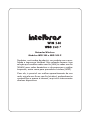
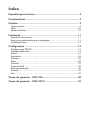

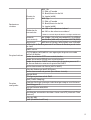
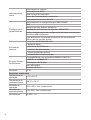
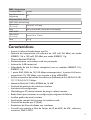








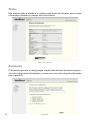





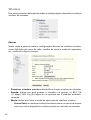












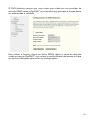



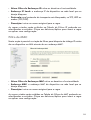


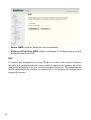

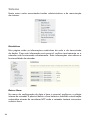

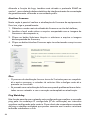


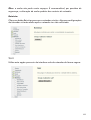




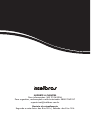






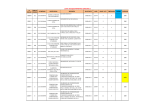

![Descargar - [ [ [ ANSEL ] ] ]](http://vs1.manualzilla.com/store/data/006281466_1-988b71a6dea3e24a758aa8f968c138c5-150x150.png)